Настройки зон доставки и точек самовывоза
Для осуществления расчетов стоимости доставки и ограничения доставки по городу в платформе существует функционал зон доставки, а так же точек самовывоза
В данном разделе настраиваются зоны доставки, стоимость доставки и минимальная сумма для заказа, которая будет срабатывать для гостя на сайте
- Минимальную сумму заказа
- Стоимость доставки
- Настройки времени предзаказа

- Нарисуйте на карте зоны доставки
- Укажите для каждой зоны: минимальную стоимость заказа, стоимость доставки и стоимость для бесплатной доставки

Перейдите на страницу Кабинета разработчика Яндекс и нажмите на кнопку «Подключить API»
1. ФИО;
2. Email для связи;
3. Телефон и название вашей компании.
1. Использование «в открытой» системе;
2. «в бесплатном» проекте;
3. Выберите с «отображением данных на карте»;
4. Укажите адрес вашего сайта (его домен) и краткое описание сервиса;
5. поставьте подтверждение, что вы согласны с условиями использования API Яндекс.Карт, и введите капчу.
Нажмите «Продолжить».

далее в раздел Зоны доставки
Поле API ключ яндекс и сохраните настройки
Если используются дополнительные филиалы, то для каждого филиала Вам нужно будет провести настройки, чтобы работа была настроена для каждого сайта.
В данном разделе настраиваются точки самовывоза, их количество и название, отображаемое для гостя на сайте

В данное поле пишите только улицу и дом, остальные настройки автоматически подставятся из настроек "О ресторане"
В данном разделе настраиваются способы оплаты, которые будут применены при выборе определенной зоны доставки
Перейдите в раздел Доставка, далее в раздел Зоны доставки

У Вас должно быть выбрано способ расчета стоимости доставки:Зоны доставки

Выберите зону, на которой нужно настроить способы оплаты
Минимальное количество способов оплаты - 1
После того как вы выбрали нужные Вам способы оплаты, нажмите на кнопку «Сохранить» и на втором элементе внизу страницы, также нажмите на кнопку «Сохранить»
Чтобы посмотреть изменения, перейдите на Ваш сайте и выберите зону доставки, где были изменения
Перейдите на страницу оплаты и обратите внимание какие способы оплаты указываются на определенной зоне доставки